마이크의 배경 소음을 줄이는 방법
마이크에 침투하는 원치 않는 배경 소음만큼 오디오의 선명도를 떨어뜨리는 것은 없습니다. 배경 소음은 재택근무, 오디오 녹음 또는 선명한 대화를 할 때 흔히 발생하는 적입니다. 하지만 걱정하지 마세요! 오디오 엔지니어링 학위가 없어도 이 문제를 극복할 수 있습니다.
마이크가 내 목소리를 제외한 모든 소리를 고집한다면 조치를 취해야 할 때입니다. 주변 소음을 완전히 없애는 것은 어려운 목표일 수 있지만, 간섭을 확실히 줄일 수는 있습니다. 이 가이드에서는 마이크의 주변 소음을 줄여 내 목소리를 쇼의 주인공으로 만드는 방법을 보여드립니다.

1부. 배경 소음의 다양한 유형
배경 소음은 오디오 녹음 및 통신 상황에서 중요한 문제가 될 수 있습니다. 배경 소음을 효과적으로 해결하고 그 영향을 최소화하려면 다양한 유형의 배경 소음을 이해하는 것이 필수적입니다. 이 섹션에서는 녹음이나 전화 회의를 방해할 수 있는 배경 소음의 다양한 범주를 살펴봅니다.
임펄스 노이즈: 임펄스 소음은 갑작스럽고 짧은 수명의 고주파 소리로, 종종 '펑' 또는 '딸깍' 소리로 나타납니다. 상당히 귀찮을 수 있지만 대개 짧게 지속됩니다.
광대역 노이즈: 광대역 잡음은 윙윙거리는 소리를 포함한 다양한 주파수를 포함합니다. 지속적이고 지속적이어서 오디오 품질에 영향을 미칠 수 있습니다.
협대역 노이즈: 이 노이즈는 허밍이나 우는 소리와 같은 특정 신호와 관련된 경우가 많습니다. 비교적 안정적으로 유지되며 방해가 될 수 있습니다.
전기 소음: 녹음 장비나 기타 기술에서 비롯된 전기 노이즈는 오디오 녹음에서 지속적인 문제가 될 수 있습니다. 간섭이나 접지 불량으로 인해 발생하는 경우가 많습니다.
불규칙한 노이즈: 대화나 교통 소리부터 천둥이나 비와 같은 극적인 중단에 이르기까지 광범위한 소음을 포함합니다. 이러한 방해음은 통신과 녹음을 예기치 않게 방해할 수 있습니다.
이러한 배경 소음 유형을 인식하는 것이 오디오 품질에 미치는 영향을 해결하고 완화하는 첫 번째 단계입니다. 주변 소음에 대한 실행 계획을 수립하면 녹음과 회의를 선명하고 전문적으로 진행할 수 있습니다.
2부. 마이크의 노이즈 제거를 위한 기본 팁
선명한 오디오 녹음을 원할 때 두려워하지 마세요. 관리가 가능합니다. 몇 가지 기본적이고 쉬운 단계를 수행하여 원치 않는 소리를 최소화할 수 있습니다.
복잡한 소프트웨어 기능에 대해 자세히 알아보기 전에 보다 조용한 녹음 환경을 만들기 위한 몇 가지 간단한 사전 점검 사항과 기본 팁부터 살펴보겠습니다.
- 헤드폰이 컴퓨터와 마이크 잭에 제대로 연결되어 있는지 확인합니다. 이 간단한 조치로 안정적인 오디오 연결이 보장됩니다.
- 천장 선풍기, 텔레비전, 시끄러운 음악 등 주변의 시끄러운 소음을 유발하는 요소를 모두 끄세요. 문과 창문을 닫아 외부 소음을 차단합니다.
- 헤드폰 전선 등 오디오 케이블을 가로지르는 전기 케이블이 있는지 확인하세요. 전자기 간섭은 원치 않는 노이즈의 원인이 될 수 있습니다.
- 전기 회로로 인한 간섭을 피하기 위해 다른 전원 소켓으로 실험해 보세요.
- 마이크에 직접 대고 말하여 녹음 중 배경 소음이 최소화되는지 평가합니다.
또한, 선명한 오디오 녹음을 위해 다음과 같은 기본 팁을 고려하세요.
- 스피커에서 마이크가 픽업되어 에코가 발생할 수 있으므로 헤드폰을 착용합니다.
- 노트북 내장 마이크에 비해 오디오 품질이 향상된 전용 마이크 또는 헤드셋을 사용합니다.
- 배경 소음을 염두에 두고 소음을 제거하거나 멀리 이동하는 조치를 취합니다. 창문을 닫고, 시끄러운 애플리케이션을 무음으로 설정하고, 말을 하지 않을 때는 음소거를 하면 녹음 품질에 큰 차이를 만들 수 있습니다.
이러한 간단한 단계와 팁을 통해 보다 조용하고 전문적인 오디오 녹음 환경을 만들 수 있습니다.
3부. 마이크의 배경 노이즈 제거하는 방법
이 섹션에서는 오디오 품질을 크게 향상시킬 수 있는 편리한 기능인 노이즈 억제 기능을 활성화하는 네 가지 프로세스를 안내합니다.
방법 1. Windows에서 노이즈 억제 활성화
Windows 10은 PC의 사운드 하드웨어와 제조업체의 오디오 드라이버에 따라 달라지는 여러 가지 통합 마이크 옵션을 제공합니다.
이 옵션은 새로운 설정 앱에서 찾을 수 없으며 기존 제어판에 숨겨져 있습니다. 소음 억제 기능을 활성화하는 방법은 다음과 같습니다.
1.시작 메뉴에서 제어판을 엽니다.
2."하드웨어 및 소리"로 이동한 다음 "소리"를 선택합니다.

3.사운드 창에서 '녹음' 탭을 클릭하고 마이크 장치를 선택합니다. 그런 다음 "속성"을 클릭합니다.

4.마이크 장치의 속성 창에서 '레벨' 탭으로 이동합니다.
5.배경 소음이 문제가 되는 경우 마이크 부스트 설정을 +20.0dB에서 +10.0dB로 낮추는 것이 좋습니다. 이렇게 하면 주변 소음에 대한 민감도가 줄어듭니다.
6.마이크 볼륨을 100으로 조정하여 감소된 부스트 설정을 보완합니다.

7.이렇게 변경한 후 '적용'을 클릭하고 마이크를 테스트하여 배경 소음이 줄어드는지 확인하세요.
8.PC에서 지원하는 경우 '향상' 탭으로 이동하여 '노이즈 억제' 또는 기타 관련 노이즈 감소 옵션을 활성화합니다.

9."확인"을 클릭하고 창을 닫아 변경 사항을 저장합니다.
이 간단한 단계를 수행하면 통화 및 녹음 중에 배경 소음 문제를 해결하고 더욱 선명한 오디오 환경을 즐길 수 있습니다.
방법 2. 마이크 노이즈 캔슬링 소프트웨어 사용
디지털 콘텐츠 제작이 증가하는 오늘날에는 깨끗한 오디오 품질을 확보하는 것이 무엇보다 중요합니다. 팟캐스트를 녹음하거나 비디오를 제작하거나 온라인 회의를 진행할 때 배경 소음은 녹음의 선명도를 떨어뜨리는 불청객이 될 수 있습니다.
다행히도 간단하고 효과적인 해결책이 있습니다: "노이즈 제거" 기능이 탑재된 강력한 소프트웨어인 HitPaw Univd (HitPaw Video Converter)는 AI의 마법을 활용하여 오디오 및 비디오 파일에서 원하지 않는 배경 소음을 자동으로 제거합니다.
HitPaw Univd는 오디오 및 비디오 편집 작업을 간편하게 해주는 사용자 친화적인 소프트웨어입니다. 뛰어난 기능인 "노이즈 제거기"는 녹음에서 선명한 사운드를 얻을 수 있는 비밀 무기입니다.
이 혁신적인 도구는 고급 인공 지능 알고리즘을 사용하여 배경 소음을 신속하게 식별하고 제거하여 오디오 또는 비디오 콘텐츠가 전문가 수준의 품질로 빛날 수 있도록 해줍니다.
HitPaw Univd로 배경 노이즈 제거하기 위한 단계별 가이드:1단계: 시작하려면 컴퓨터에 HitPaw Univd를 설치합니다. 소프트웨어가 실행되면 "도구 상자" 섹션으로 이동하여 "노이즈 제거기" 기능을 다운로드합니다. 이 중요한 단계는 노이즈 제거 여정의 기초를 마련합니다.

2단계: AI 노이즈 리무버 기능을 다운로드하면 소프트웨어의 메인 화면으로 이동합니다. 여기에서 오디오 또는 비디오 파일을 손쉽게 추가할 수 있습니다. "추가" 버튼을 클릭해 파일을 선택하거나 프로그램에 직접 끌어다 놓기만 하면 됩니다. 이 소프트웨어는 1000개 이상의 비디오 및 오디오 형식을 지원합니다.

3단계: 파일을 추가하면 HitPaw 동영상 변환기의 AI 기반 노이즈 제거기가 자동으로 작동합니다. 소프트웨어의 최첨단 알고리즘이 배경 소음을 빠르게 감지하고 제거하여 오디오 또는 비디오를 선명하고 깨끗하게 유지합니다.
최고의 장점은? 전문적인 오디오 편집 기술이 필요하지 않으며 소프트웨어가 모든 것을 처리합니다.
4단계: AI 노이즈 리무버가 마법을 부리는 동안 편안히 앉아 휴식을 취하면 됩니다. 프로세스를 완료한 후에는 노이즈 제거 전후의 효과를 미리 보고 비교할 수 있습니다.

이 단계에서는 결과에 만족하는지 확인합니다. 결과가 만족스러우면 '내보내기' 버튼을 눌러 방해가 되는 배경 소음 없이 파일을 저장하세요. 다른 파일에서 작업하고 싶다면 '바꾸기' 버튼을 누르면 편집 과정을 최대한 매끄럽게 진행할 수 있습니다.
방법 3. 노이즈 캔슬링 마이크 고려하기
음질을 개선하고 마이크가 성가신 배경 소음을 포착하지 못하게 하려면 노이즈 캔슬링 마이크를 사용하는 것이 매우 효과적입니다. 다른 모든 방법이 실패할 경우 더 좋은 마이크에 투자하는 것이 해결책이 될 수 있습니다.

일부 마이크는 주변 소음 간섭 문제를 해결하기 위해 특별히 설계되었습니다. 이러한 마이크에는 음성을 캡처하는 기본 마이크와 주변 소음을 녹음하는 보조 마이크가 내장되어 있는 경우가 많습니다. 이 마이크가 조화롭게 작동하여 원치 않는 배경 소음을 걸러내는 마법이 일어납니다. 이러한 마이크는 일반적으로 "노이즈 캔슬링 마이크"로 판매됩니다.
전용 노이즈 캔슬링 마이크를 선택하지 않더라도 고품질 마이크로 업그레이드하면 노트북의 내장 마이크에 의존하거나 서랍에서 오래된 헤드셋의 먼지를 털어내는 것과 비교해 오디오 품질에 큰 차이를 만들 수 있습니다.
관련 읽기: 노이즈 캔슬링 헤드폰은 안전한가요
방법 4. 소음 감소 액세서리 사용
소음 억제 기능을 활성화하는 것 외에도 소음 감소 액세서리를 사용하는 것도 마이크가 배경 소음을 포착하는 것을 방지하는 또 다른 효과적인 방법입니다. 이러한 액세서리는 다양한 방식으로 마이크의 성능을 향상시켜 선명하고 깨끗한 오디오 녹음을 보장합니다.
일반적으로 사용되는 노이즈 감소 액세서리는 다음과 같습니다.
마이크 프리앰프: 마이크 프리앰프는 마이크와 다른 녹음 장치 사이의 다리 역할을 합니다. 연결을 단순화하고 오디오 품질을 향상시킬 수 있습니다.
쇼크 마운트: 마이크를 쇼크 마운트 위에 올려놓으면 진동으로 인한 원치 않는 노이즈를 크게 줄여 방해 없이 녹음할 수 있습니다.
전원 어댑터: 이 장치는 특히 여러 대의 녹음 장비를 동시에 사용할 때 정적 노이즈를 줄이는 데 특히 유용합니다. 깨끗하고 노이즈 없는 오디오 신호를 유지하는 데 도움이 됩니다.
윈드실드: 윈드실드는 마이크 헤드에 씌울 수 있도록 설계되어 바람의 간섭을 효과적으로 제거합니다. 이 액세서리는 야외 녹음이나 외풍이 부는 환경에서 필수적입니다.
요약
마이크의 배경 소음을 최소화하는 것은 녹음이나 통화 중 선명한 오디오를 위해 필수적입니다. 공유한 팁을 따르면 번거로움 없이 더 나은 음질을 즐길 수 있습니다.
조용한 공간을 찾고, 노이즈 캔슬링 소프트웨어를 사용하고, 좋은 품질의 마이크에 투자하는 것을 잊지 마세요. HitPaw Univd (HitPaw Video Converter)는 AI 기술로 구동되는 노이즈 제거 도구로 가장 추천합니다. 모든 종류의 노이즈를 자동으로 제거합니다.

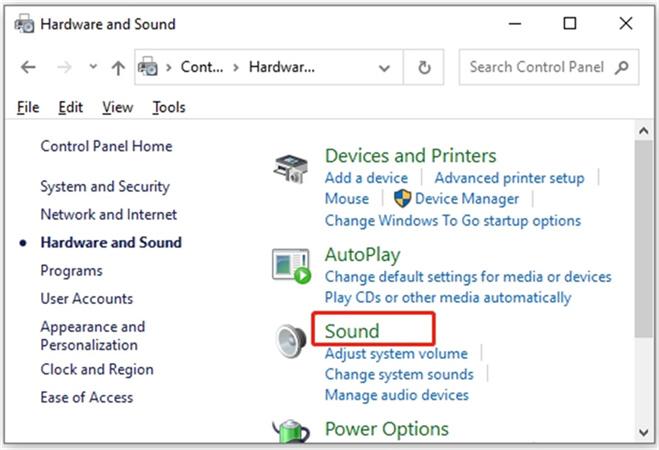
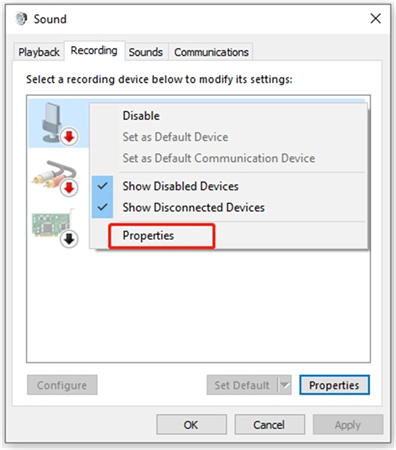
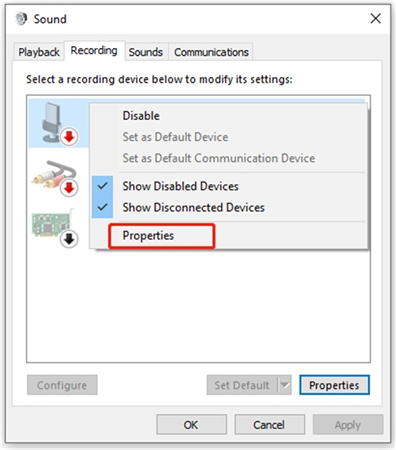
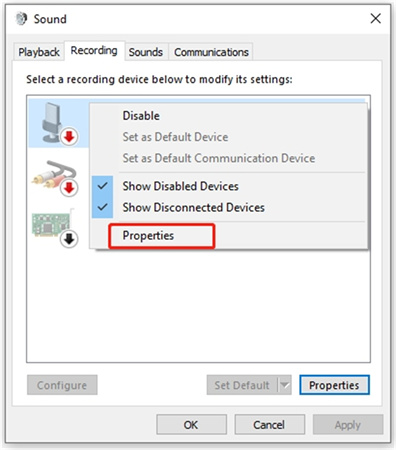









 HitPaw VikPea
HitPaw VikPea HitPaw FotorPea
HitPaw FotorPea



기사 공유하기:
제품 등급 선택:
김희준
편집장
새로운 것들과 최신 지식을 발견할 때마다 항상 감명받습니다. 인생은 무한하지만, 나는 한계를 모릅니다.
모든 기사 보기댓글 남기기
HitPaw 기사에 대한 리뷰 작성하기